Како се користи ССХ протокол у убунту инсталацији и конфигурацији

- 2812
- 370
- Moses Grimes
Могућности за организовање даљинског приступа вашем рачунару путем интернетске везе постоји у великом броју. Неки од њих су веома сложени и користе их само специјалисти у професионалном окружењу, док су други врло једноставни и чак и неискусни корисници могу их савладати. Већ смо написали о више начина, посебно о програму ТеамВиевер и ВНЦ протокол.

Нијансе рада са ССХ протоколом у Убунту.
У овом чланку ћемо говорити о протоколу ССХ сигурног веза, који је недавно постао готово стандард међу корисницима Линука. Веома је поуздан јер подржава шифровање, а то је такође лако конфигурирати. Размотрићемо карактеристике ССХ протокола, као и научити да извршите подешавања сервера и клијента. Све што ће бити потребно од вас је доступност рачунара са инсталираном Убунту оперативном системом и интернетском везом.
Шта је ССХ протокол
Сигурни протокол шкољке, такође познат као ССХ - специјални протокол за сигуран даљински приступ рачунару путем мрежне везе. Протокол има много могућности, укључујући организацију сигурне везе, лансирање терминалне линије терминала на рачунару, на који се даљински се повезујете, покрећу апликације са графичким интерфејсом, преношењем датотека и распоређивање приватних мрежа.
Много је комуналије одговорних за управљање протоколом. На Убунту оперативном систему најпознатији је отворен ССХ. Ово је потпуно бесплатан производ са отвореном лиценцом и потпуним сетом најпотребнијих функција. Купац за управљање ССХ одељењем већ је укључен у дистрибуцију Убунту, потребно је само да инсталирате и конфигуришете компоненте сервера. Управљање се врши путем команди у терминалу.
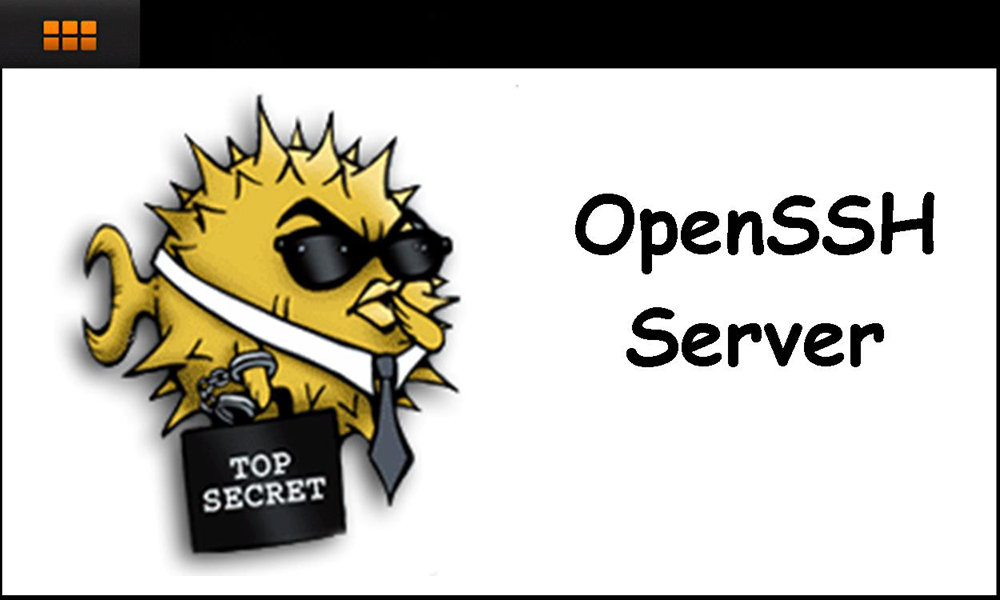
ССХ Инсталација у Убунту
Пошто је клијент ССХ протокола за његово управљање опћенито прихваћен стандард, можете га инсталирати помоћу кратког команде у Убунту терминал. Да бисте то учинили, покрените сам терминал притиском на комбинацију тастера на тастатури ЦТРЛ + АЛТ + Т, а затим нанесите судо АПТ-Гет Инсталл ССХ наредбу. Након припреме за преузимање, услужни програм ће питати да ли желите да наставите. Пребаците тастатуру на руски и кликните Д. На рачунару са Убунту, ссх инсталација ће бити завршена за неколико секунди. Ако желите да активирате аутоматско покретање када укључите систем, користите ССХД наредбу ССХД Омогућите ССХД за ово. Сходно томе, ако тада желите да уклоните услугу из аутоматског покретања, требаће вам Судо СистемЦТЛ Онемогући ССХД наредбу.
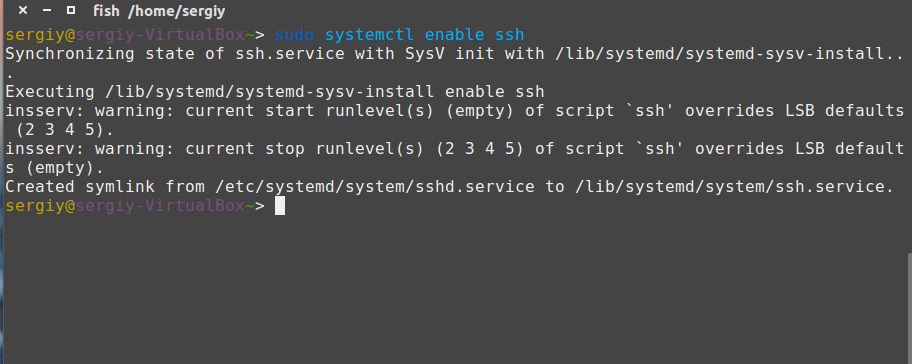
Сада можете да проверите како све функционише. Ово је довољно да се покушате повезати са локалним ССХ сервером: ССХ Лоцалхост. Услужни програм ће дефинитивно тражити лозинку Супер Секман-а, а такође нуди да додате унесену адресу на листу дозвољених. Ако све функционише за вас, како се и очекивало, видећете малу поруку која завршава обавештење о датуму последње везе са адресом.
Сада можете да се повежете на било који рачунар на мрежи ако знате његову ИП адресу и корисничко име. Да бисте то учинили, у терминалу морате да унесете наредбу следећег формата:
ССХ име корисника_пол @ ип_адрес
На пример, ако желите да се повежете на рачунар ВАСИА РУПКИН са адресом 132.14.25.10, тада ће тим изгледати на следећи начин:
ССХ Васиа_Пупкин @ 132.14.25.10
ССХ подешавање у Убунту
За тачан и сигуран рад са ССХ сервером, потребно је да се конфигурише на одређени начин. Да бисте то урадили, уредите датотеку параметара ССХД_Цонфиг која се налази у каталогу / итд. / ССХ. Значајно је да се не може мењати једноставним отварањем преко менаџера датотека у редовном уређивачу текста. Систем ће вас обавестити о недовољним правима, а једноставно не можете да одржите промене. Стога ће вам опет потребан терминал и знање више тимова, о којима ћемо сада разговарати. Погледајмо потребне кораке да поставимо ССХ сервер у Убунту оперативном систему.
- Креирајте резервну копију датотеке Подешавања тако да можете да вратите оригиналну датотеку у случају неких грешака: Судо ЦП / ЕТЦ / ССХД_ЦОНФИГ / ЕТЦ / ССХД_ЦОНФИГ / ЕТЦ / ССХД_ЦОНФИГ.Фабрички подешене.
- Отворите конфигурациону датотеку за његову измену: судо нано / етц / ссх / ссхд_цонфиг.
- Извршите потребна подешавања (о томе ћемо написати даље).
- Да бисте сачували измењене промене, кликните узастопно Цтрл + Кс, затим и и унесите.
- Поново покрените ССХ на рачунару: Судо Системцтл Рестарт ССХ.
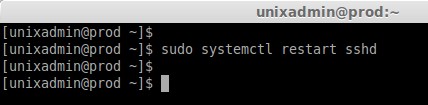
- Покушајте да се повежете на даљински или локални рачунар користећи нова подешавања (о томе ћемо писати и у наставку).
Шта се може променити у ССХ подешавањима
- Лука. Подразумевано, услужни програм користи порт 22. Ако се не промени у други, нападач може врло лако приступити вашем систему. Да бисте променили број порта, пронађите линију Порт 22 и замените 22 са било којим другим бројем.
- Протокол. ССХ корисност подржава два протокола за бољу компатибилност. Ипак, протокол 1 се већ сматра застарелим и несигурним, па је најбоље користити протокол 2. Да бисте га активирали, пронађите линију # Протоцол 2, избришите # знак на почетку линије. У неким случајевима може доћи до уноса типа протокола 1, 2. У овом случају морате да оставите само последњу вредност.
- Аутоматски улаз у супер -узер. Није јасно зашто, али подразумевано је активирана ова функција. Ако није искључено, онда то може озбиљно наштетити вашој безбедности. Пронађите линију за дозволу у конфигурацијској датотеци и замените вредност забране лозинке од стране бр.
- Ауторизација на кључу. Кључна веза је најпоузданија, јер је готово немогуће хаковати. Морате да нађете линију пубкеиаутхентион и проверите да ли је вредност овог параметра разликује од потребног да. Како креирати сам кључ, рећи ћемо у следећем пасусу.
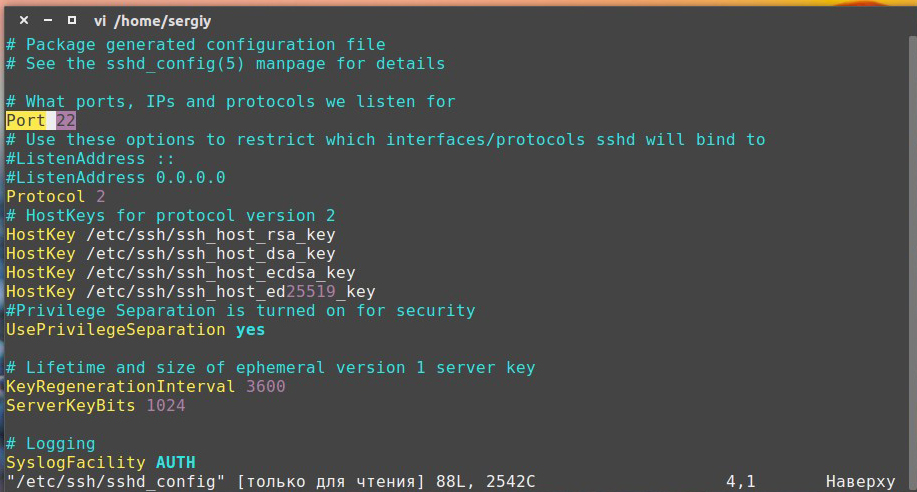
- Приступ одређеној корисничкој групи. Ако желите да приступите удаљеном рачунару да бисте добили одређену групу корисника, а не и никог, на крају, додајте неколико линија попут: Дозволи Кориснички (Корисник2, Усер3 или АлловГроупс Гроуп1, Гроуп2, Гроуп3 ако се то односи на групе. Уместо корисника и групе, запишите одређена имена.
- Резолуција лансирања графичког интерфејса апликације. Да бисте додатно покренули апликације са графичким интерфејсом на удаљеном рачунару, уместо да будете задовољни командном линијом, додајте линију у конфигурацијској датотеци прописивањем Кс11форвард Да.
Минималне потребне команде
- Дозвола за коришћење луке у фиревалл-у. Ако на рачунару користите у Убунту оперативним системом заштитни зид за контролу прикључака, примените наредбу која омогућава употребу интернетске везе са ССХ-ом: Судо УФВ Дозволи 2222. Уместо 2222, запишите број порта који сте лично користили.
- Веза са сервером. Већ смо написали мало више како се можете повезати са удаљеним рачунаром, али не боли се опозив. Унесите команду типа ССХ имена тхе_полизер @ ип_адрес, где у првом параметру напишите пријаву за повезивање са рачунаром, а у другом - његова адреса на мрежи.
- Извођење даљинских команди. Претпоставимо да морате даљинско извршавање било које команде на рачунару на који сте повезани. Да бисте то учинили, додајте тим који треба извршити на наредбу да се повеже на рачунар наведени у претходној тачки. На пример, назад, на пример, са Васиа Пупкин: ССХ ВАСИА_ПУПКИН @ 132.14.25.10 Лс. Наредба ЛС ће се извршити на удаљеном рачунару.
- Аутентификација на серверу помоћу кључа. Пошто је лозинка врло једноставна за избор, најпоузданији и сигурнији начин повезивања на удаљени рачунар преко мреже користиће посебан кључ. Да бисте га креирали, користите ССХ -Кеиген -Т РСА тим. Одговорите на сва питања која ће вам поставки услужни програм поставити. Затим пошаљите креиран тастер на удаљени сервер: ССХ-Цопи -ид -И ~ /.ССХ / ид_рса.Име убода. Сада када ћете се повезати на ову удаљену машину, лозинка се неће тражити, али ће се користити лични кључ.
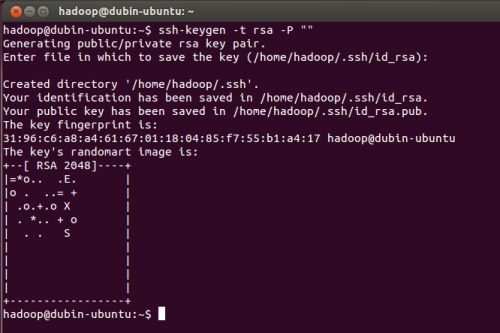
- Пренос података. Понекад је потребно да пренесете неке датотеке или документе на удаљени рачунар. Да бисте то учинили, требаће вам следећа наредба: СЦП / Лоцатион / име датотеке. Ево посебног примера заснован на примеру са Васиа Пупкином): СЦП / Почетна / Текст.ПДФ васиа_пупкин @ 132.14.25.10: Почетна / Документи. Да бисте користили компресију датотека и пошаљите читаве мапе, ТАР ЦЗФ - / ХОМЕ / УСЕР / ФИЛЕ | Име ссх.
- Покретање графичког програма интерфејса на удаљеном рачунару. На пример, радите из куће, али на вашем радном рачунару је инсталиран потребан софтвер. Може се лансирати на даљину, а на вашем почетном рачунару биће приказано само програм програма, док ће се све прорачуне и обрада података појавити на радној машини. Ако сте претходно активирали могућност покретања графичког програмског интерфејса, користите следећу команду: ССХ -КСЦ име Тхе_полизер @ адресе_цомплетер "Назив имена_ програм".
Закључак
Као што видите, ништа није тешко поставити ССХ протокол на рачунару са Убунту оперативним системом. Морате само да конфигуришете све пажљиво једном користећи наша детаљна упутства и користите могућности даљинског повезивања. Ако имате питања, питајте их у коментарима.

